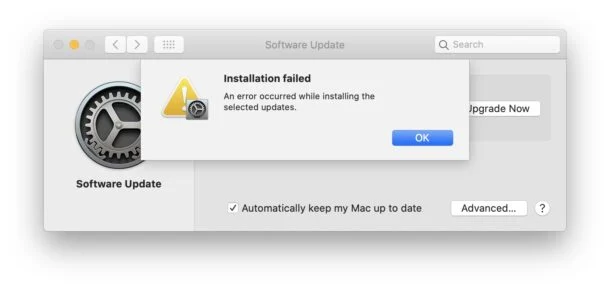Como corrigir o erro de falha na instalação do macOS
Publicados: 2021-09-03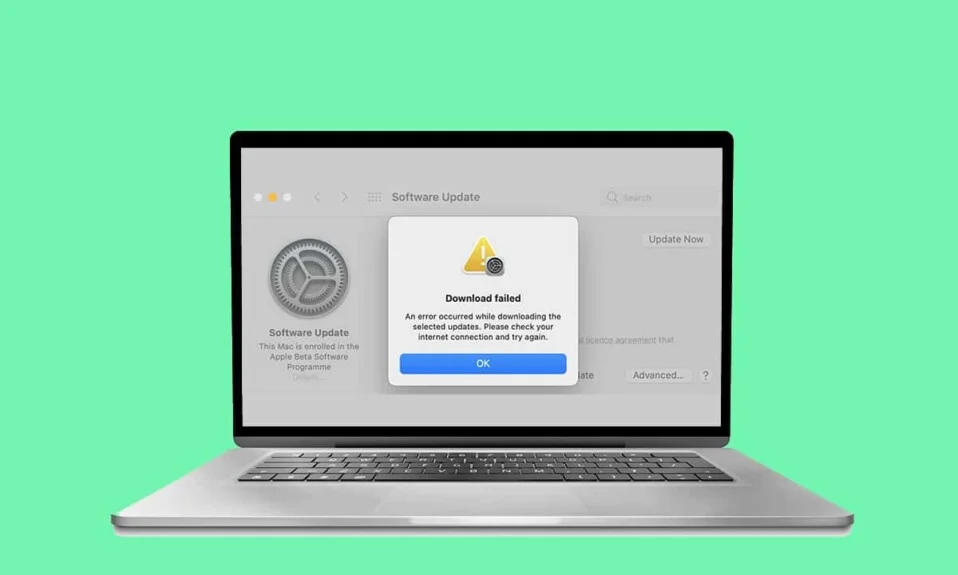
Há várias coisas que diferenciam um laptop Windows e um MacBook; um deles sendo Atualização de Software . Cada atualização do sistema operacional traz importantes patches de segurança, bem como recursos avançados. Isso ajuda o usuário a atualizar sua experiência com os dispositivos que usa. O processo de atualização do macOS é fácil e direto. Por outro lado, a atualização do sistema operacional no Windows é bastante demorada. Embora o download do novo macOS pareça simples, pode causar problemas durante a instalação para alguns usuários, como um erro ao instalar o macOS. Com a ajuda deste guia, podemos garantir uma solução segura para corrigir o erro de falha na instalação do macOS.
Conteúdo
- Como corrigir o erro de falha na instalação do macOS
- Pontos para lembrar
- Método 1: Verifique a tela Log
- Método 2: Garanta a conectividade com a Internet
- Método 3: limpar espaço de armazenamento
- Método 4: cancelar a inscrição da versão beta do macOS
- Método 5: Baixe o instalador via App Store/site da Apple
- Método 6: Baixe o macOS via MDS
- Método 7: ativar o cache de conteúdo
- Método 8: Inicialize no modo de segurança
- Método 9: Redefinir as configurações de PRAM
- Método 10: Inicialize o Mac no modo de recuperação
- Método 11: Use a unidade externa
- Método 12: Entre em contato com o Suporte da Apple
Como corrigir o erro de falha na instalação do macOS
Os motivos por trás da falha na instalação do macOS podem ser:
- Servidores ocupados : um dos motivos mais comuns para um erro ao instalar o macOS é a sobrecarga dos servidores da Apple. Como resultado, seu download pode não ser bem-sucedido ou pode levar um dia inteiro para ser processado.
- Pouco espaço de armazenamento : Se você estiver usando seu MacBook por um período significativo de tempo, as chances são de que você tenha utilizado uma parte significativa do armazenamento. O armazenamento insuficiente não permitirá o download adequado do novo macOS.
- Problemas de conectividade com a Internet : Se houver um problema com o seu Wi-Fi, a atualização do software do macOS pode ser interrompida ou pode ocorrer um erro de falha na instalação do macOS.
Pontos para lembrar
- Se o seu Mac tiver mais de cinco anos , seria melhor não tentar atualizar e manter o sistema operacional Mac que você está executando no seu dispositivo. Uma nova atualização pode sobrecarregar potencialmente e desnecessariamente seu sistema e levar a erros catastróficos.
- Além disso, sempre faça backup de seus dados antes de optar por uma atualização do sistema. Uma vez que qualquer obstáculo no processo de instalação pode levar a um erro de Kernel, ou seja, reinicialização do MacOS repetidamente, pois o Mac fica preso entre duas versões de sistemas operacionais.
Método 1: Verifique a tela Log
Se você está percebendo que o instalador em sua tela está travado no processo de download, é provável que o download não esteja travado na realidade, apenas parece estar. Nesse cenário, se você clicar no ícone de cruz , os arquivos podem ser baixados de forma imperfeita. Para verificar se o download está sendo processado corretamente, siga as etapas fornecidas:
1. Enquanto observa a barra de progresso, pressione as teclas Command + L no teclado. Isso mostrará mais informações sobre o download em andamento.
2. Caso o download esteja travado, você poderá ver que nenhum arquivo adicional está sendo baixado.
Método 2: Garanta a conectividade com a Internet
Muitos usuários enfrentaram esse problema porque sua conexão Wi-Fi não era adequada ou havia um erro de DNS. Certifique-se de que seu Mac esteja online antes de iniciar a atualização.
1. Verifique se sua internet está funcionando corretamente abrindo qualquer site no Safari. Se houver problemas, reinicie o roteador.
2. Atualize o Wi-fi em seu sistema desativando-o e, em seguida, ligando-o no menu Apple.
3. Verifique o DNS do roteador : Se houver nomes DNS personalizados configurados para o seu Mac, eles também devem ser verificados.
4. Faça um teste de velocidade online para verificar a força de sua conexão. Consulte dada pic para maior clareza.
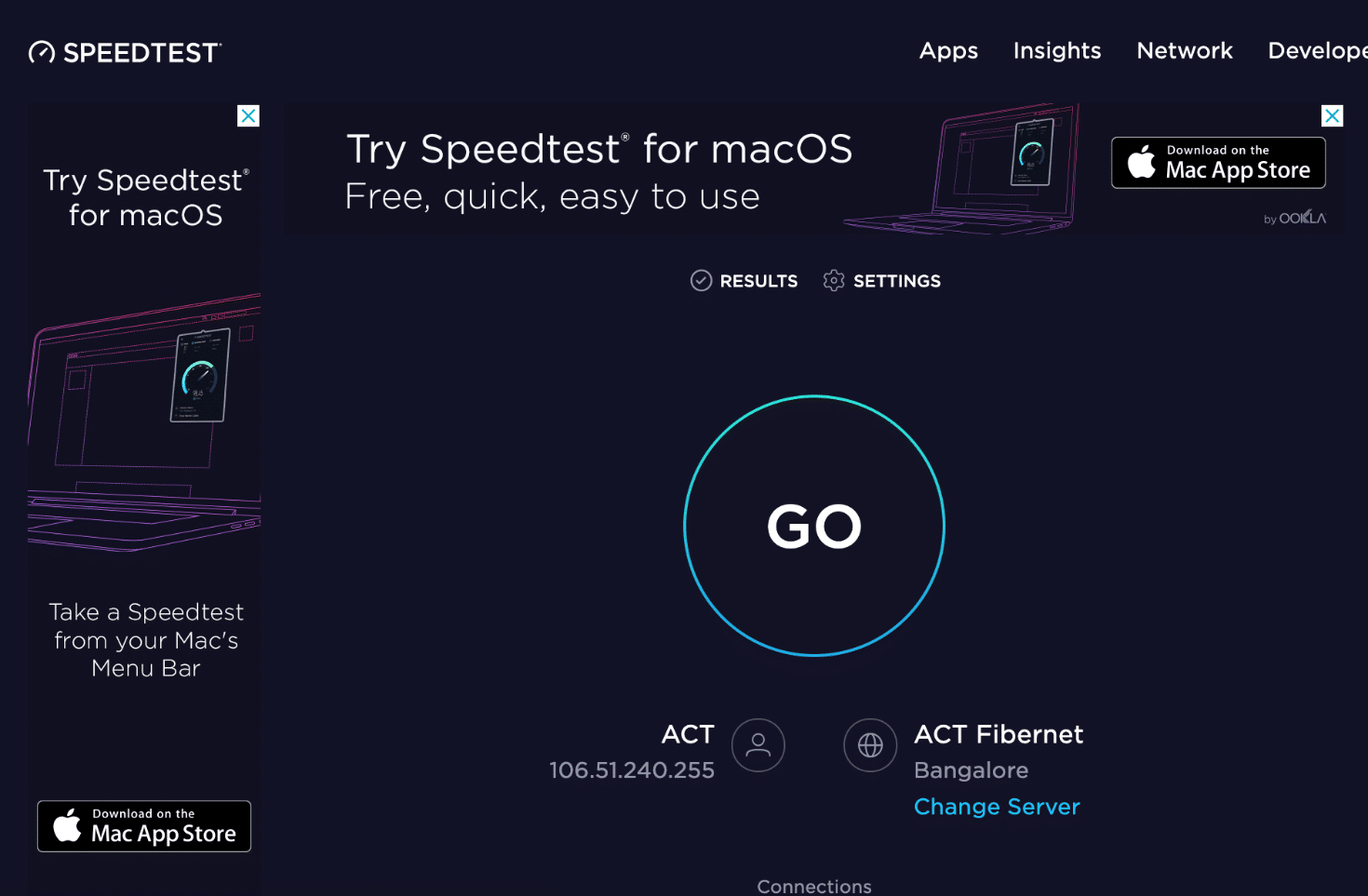
Leia também: Conexão lenta com a Internet? 10 maneiras de acelerar sua Internet!
Método 3: limpar espaço de armazenamento
Conforme mencionado acima, outro problema comum é pouco espaço de armazenamento em disco. Nosso uso geral utiliza muito espaço no disco. Portanto, quando há menos espaço no seu computador, o instalador pode não ser baixado corretamente ou pode acionar um erro ao instalar o problema do macOS.
Observação: você precisa de 12 a 35 GB em seu computador para instalar o macOS Big Sur mais recente.
Uma maneira rápida de liberar algum espaço é excluindo as fotos/aplicativos indesejados, conforme as instruções abaixo:
1. Abra Configurações no seu dispositivo.
2. Clique em Armazenamento em Configurações Gerais , conforme mostrado abaixo.
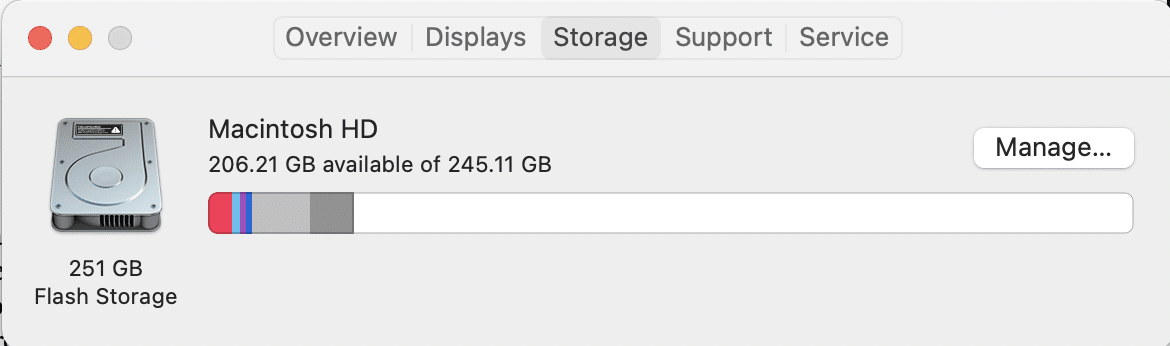
3. Selecione o aplicativo que deseja excluir e clique em Excluir aplicativo.
Método 4: cancelar a inscrição da versão beta do macOS
O download de novas atualizações pode ser bloqueado se o seu Mac estiver operando na versão Beta do macOS. Cancelar o registro das atualizações Beta pode ajudar a corrigir o erro de falha na instalação do macOS. Veja como fazer isso:
1. Clique no ícone Apple > Preferências do Sistema .
2. Aqui, clique em Atualização de Software .
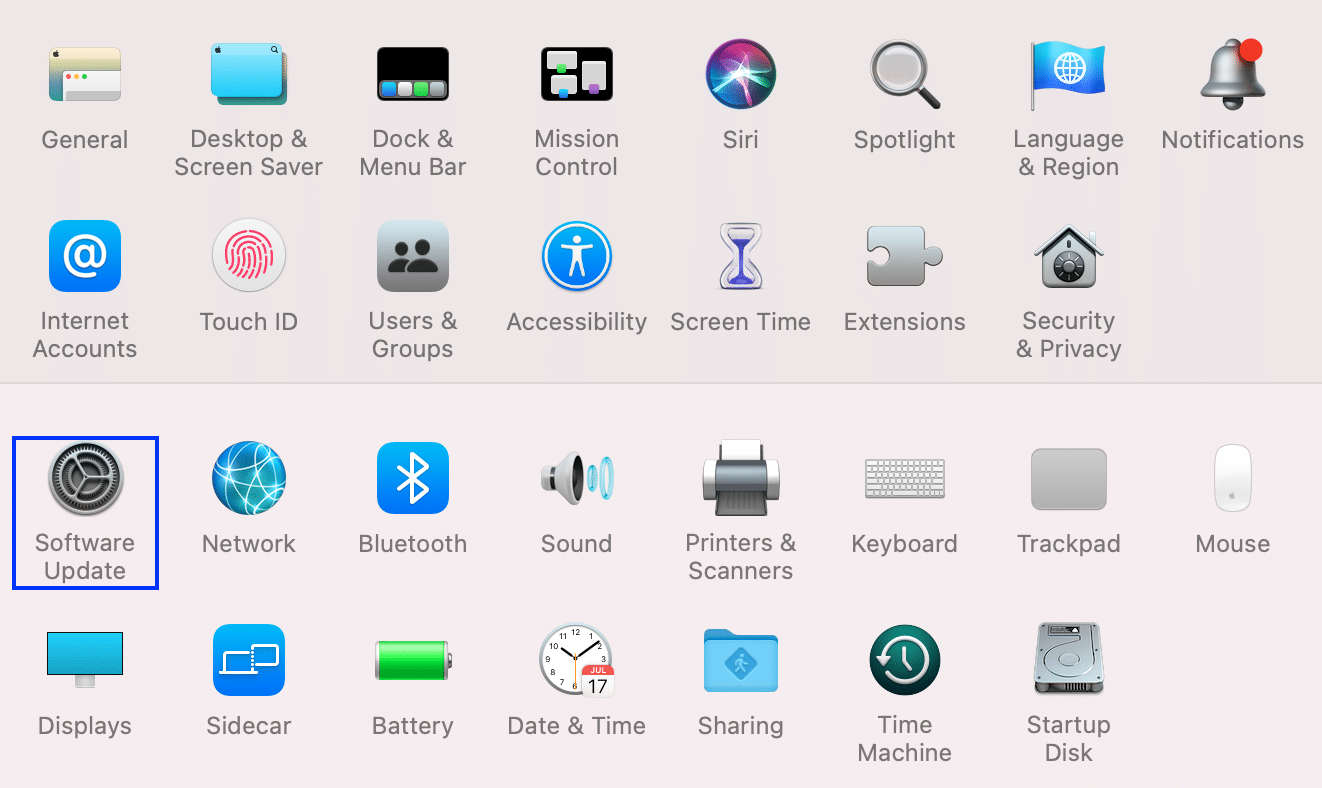
3. Agora, clique na opção Detalhes localizada em Este Mac está inscrito no Apple Beta Software Program.
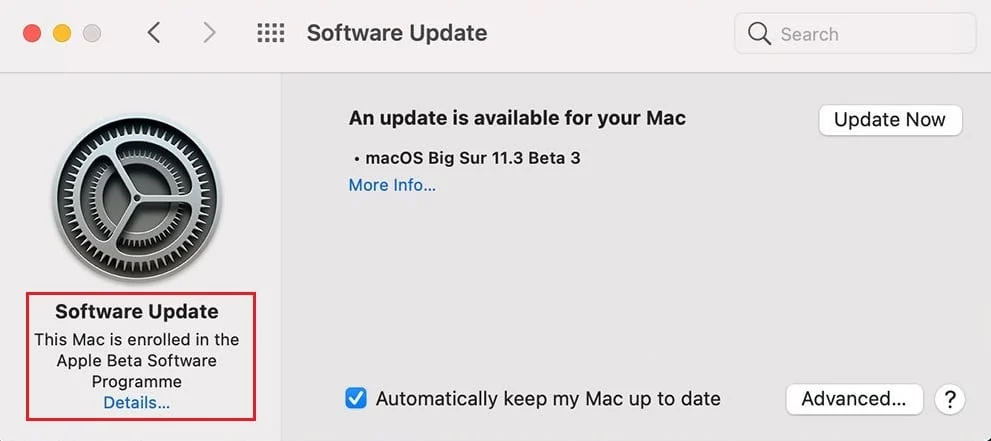
4. Clique em Restaurar padrões para cancelar a inscrição nas atualizações Beta.
Isso deve corrigir o erro de falha na instalação do macOS. Se não, tente qualquer um dos métodos seguintes.
Leia também: 5 maneiras de corrigir o Safari não abre no Mac
Método 5: Baixe o Instalador via App Store/ Site da Apple
Método 5A: através da App Store
Em vários casos, as pessoas relataram que a instalação do macOS falhou quando baixaram a atualização das Preferências do Sistema. Além disso, os usuários que ainda usam o macOS Catalina reclamaram de um erro informando: a versão solicitada do macOS não pôde ser encontrada exibida na tela quando eles tentaram atualizar seu macOS por meio da Atualização de software. Portanto, você pode tentar baixar o software da App Store para corrigir o erro de falha na instalação do macOS.

1. Abra a App Store no seu Mac.
2. Aqui, procure a atualização relevante; Por exemplo: macOS Big Sur.
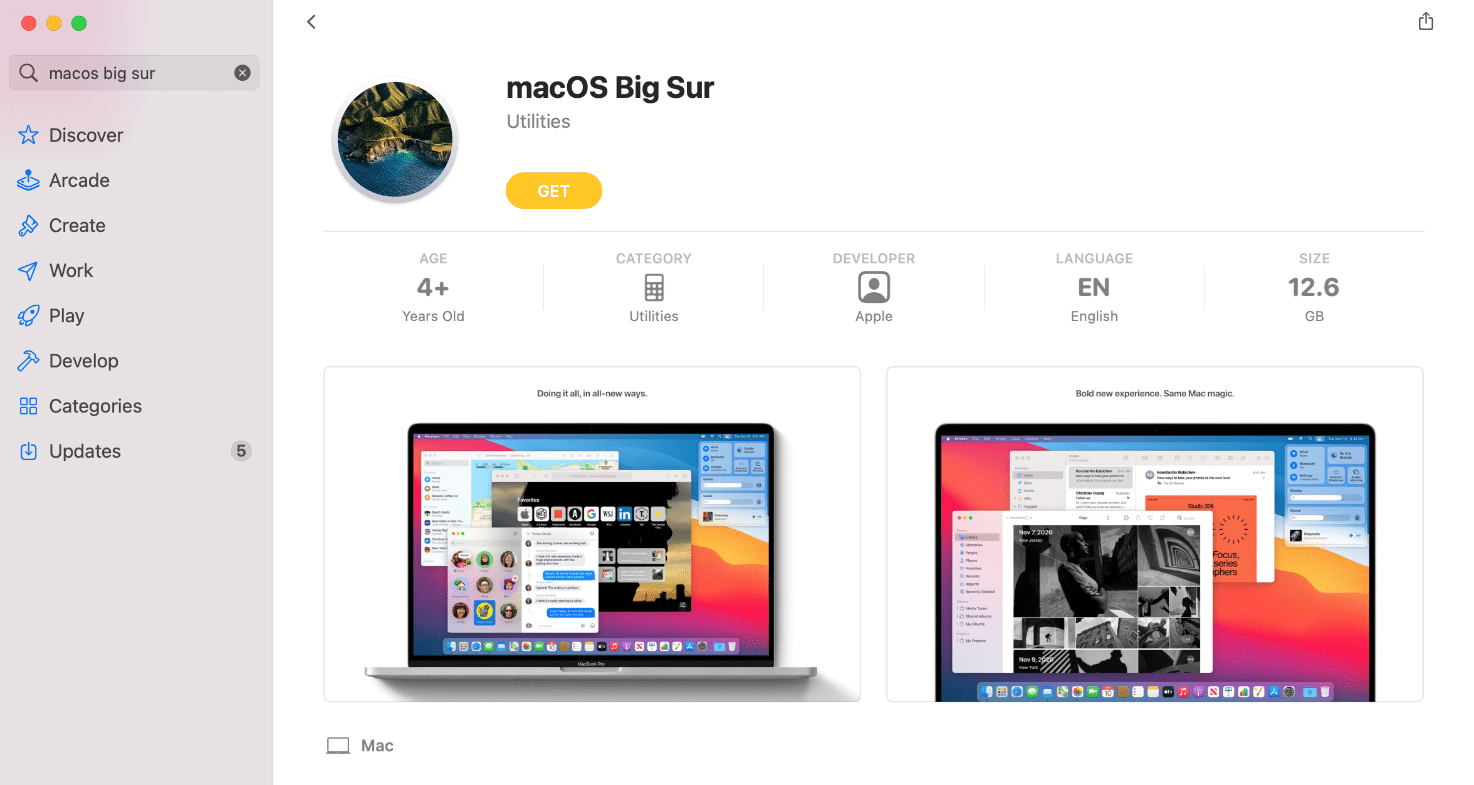
3. Verifique a compatibilidade da atualização escolhida com o modelo do seu aparelho.
4. Clique em Obter e siga as instruções na tela.
Método 5B: Através do site da Apple
Para parar de receber esse erro, você também pode tentar baixar o instalador do Mac diretamente do site da Apple. As diferenças entre os dois instaladores são:
- O instalador baixado do site baixa muitos arquivos adicionais , bem como os dados necessários para todos os modelos de Mac. Isso garante que os arquivos corrompidos sejam renovados e a instalação ocorra sem problemas.
- Por outro lado, o instalador baixado pela App Store ou pelas Preferências do Sistema baixa apenas os arquivos relevantes para o seu Mac . Portanto, os arquivos corrompidos ou desatualizados não têm a chance de se reparar.
Método 6: Baixe o macOS via MDS
Esta é uma alternativa para baixar arquivos de atualização do macOS. O MDS ou Mac Deploy Stick é uma ferramenta integrada do Mac. Este aplicativo pode reinstalar ou desinstalar um macOS automaticamente.
Observação: o MDS deve ser baixado e instalado durante o processo de instalação do macOS.
1. O MDS App está disponível através de páginas web de vários desenvolvedores, sendo o preferido o MDS by TwoCanoes.
2. Clique em Download Gratuito e execute o instalador.
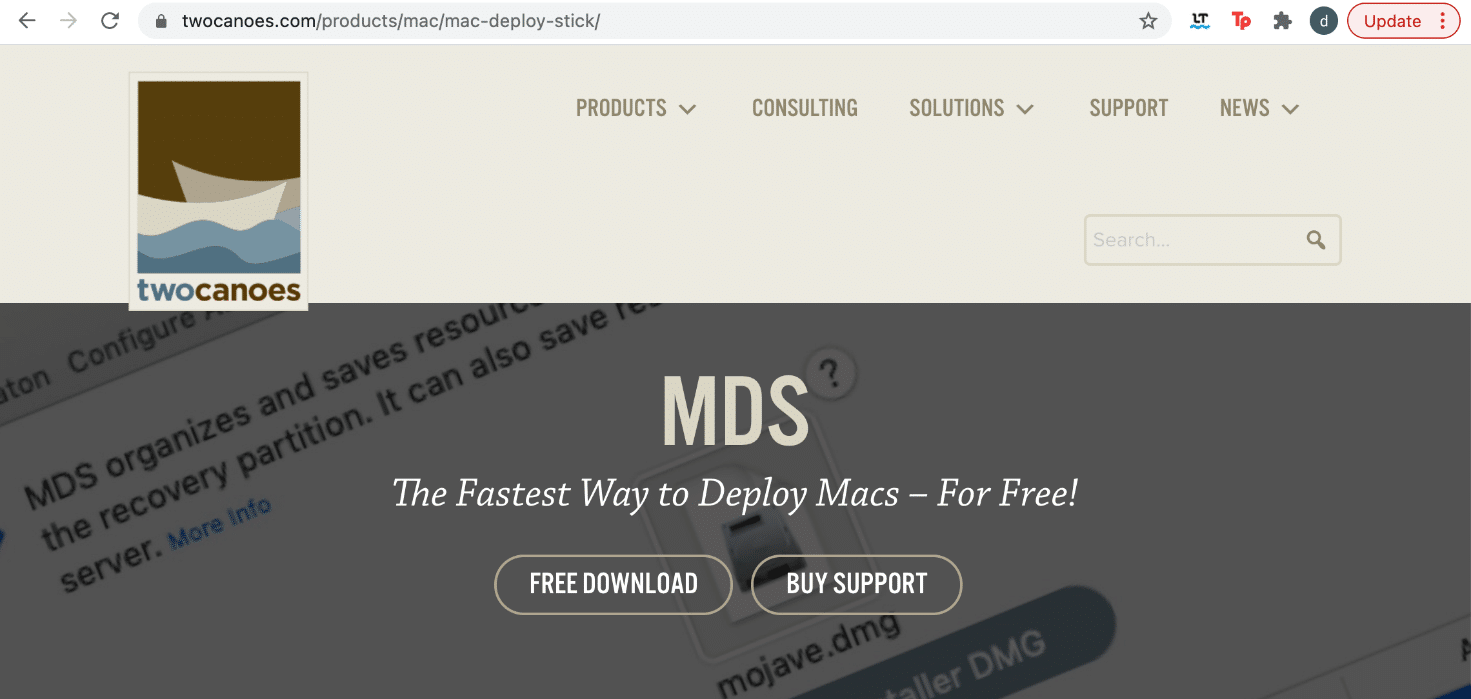
3. Inicie o aplicativo MDS e selecione a versão do macOS que deseja baixar e instalar no seu Mac.
Você deve poder baixar a referida atualização sem enfrentar o erro de falha na instalação do macOS. Se não, tente a próxima correção.
Leia também: Corrigir o MacBook não carregando quando conectado
Método 7: ativar o cache de conteúdo
Outra técnica para corrigir o erro de falha na instalação do macOS é ativar o cache de conteúdo. Essa função reduz a largura de banda necessária para um download bem-sucedido e ajuda a acelerar o processo de instalação. Vários usuários podem reduzir o tempo de download ativando esta função. Siga os passos indicados para fazer o mesmo:
1. Clique no menu Apple e selecione Preferências do Sistema .
2. Clique na opção Compartilhamento , conforme mostrado.
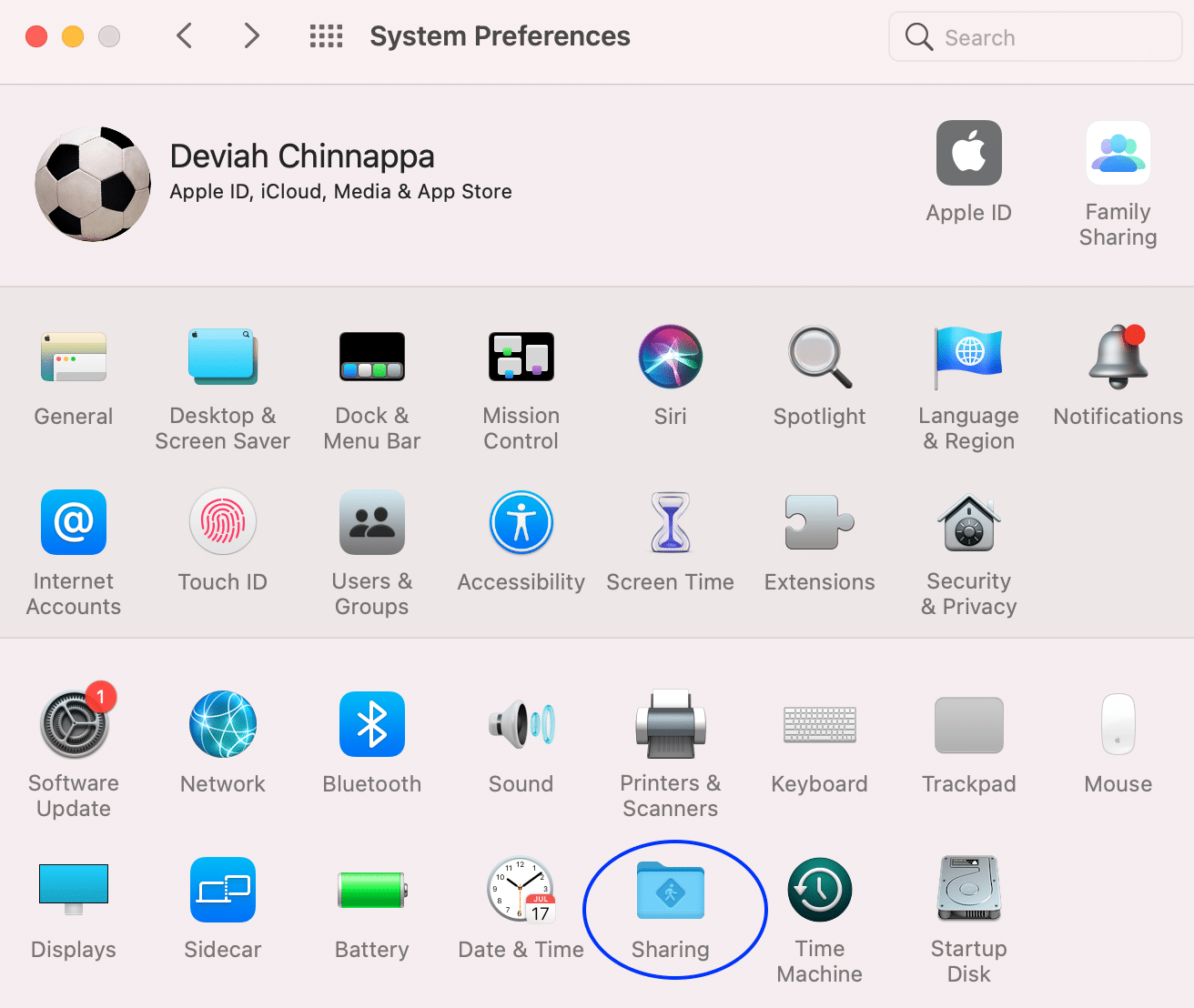
3. Clique em Content Caching no painel esquerdo, conforme ilustrado abaixo.
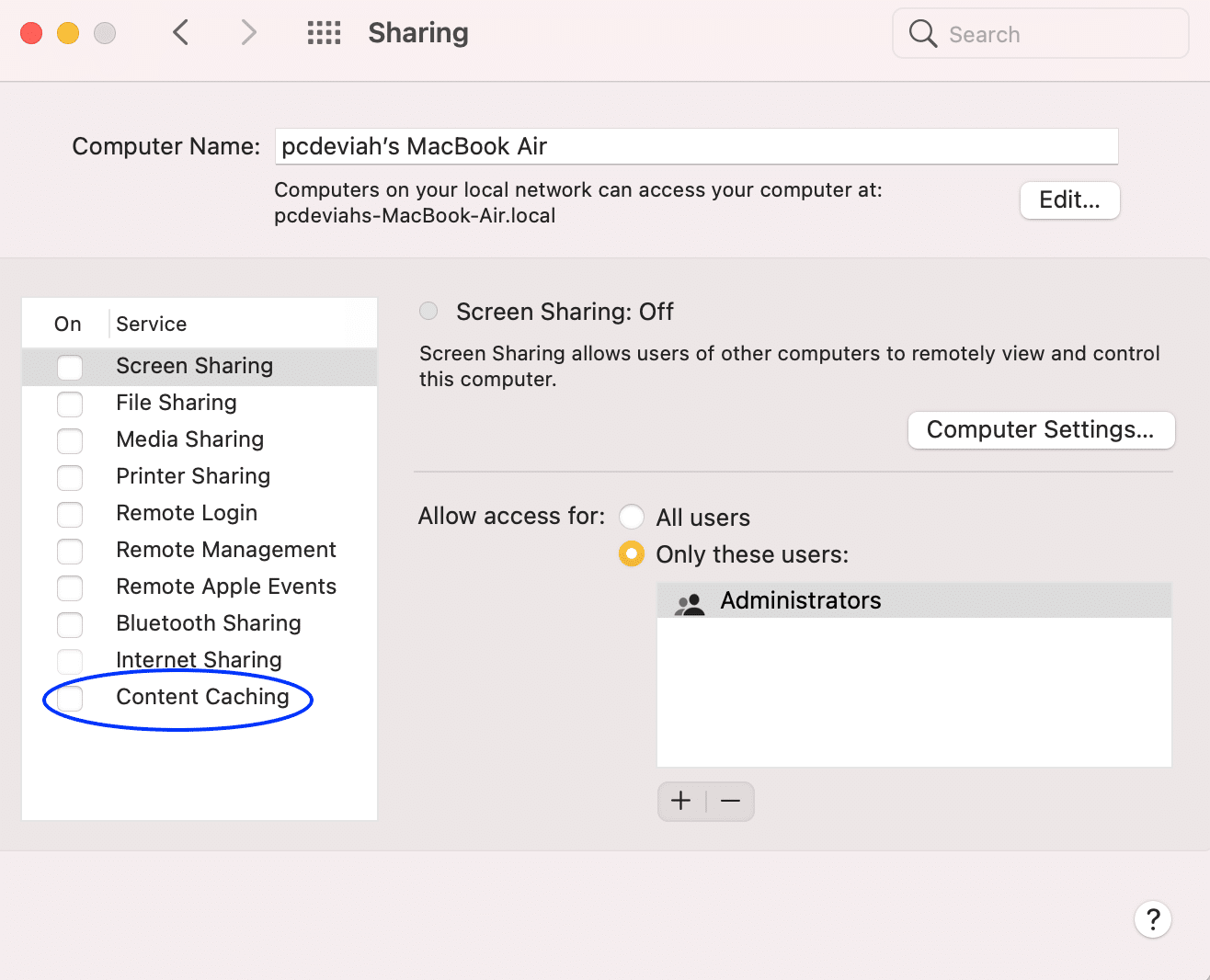
4. No menu pop-up, certifique-se de que:
- O tamanho do cache é ilimitado e
- Todo o conteúdo está selecionado.
5. Reinicie o Mac e tente a instalação.
Método 8: Inicialize no modo de segurança
Este método é sobre como continuar sua instalação no modo de segurança. Felizmente, todos os agentes de download e inicialização em segundo plano são bloqueados nesse modo, o que tende a promover uma instalação bem-sucedida do macOS. Para inicializar seu Mac no modo de segurança, siga as etapas fornecidas:
1. Se o computador estiver ligado , toque no ícone da Apple no canto superior esquerdo da tela.
2. Selecione Reiniciar , conforme mostrado.

3. Enquanto reinicia, pressione e segure a tecla Shift .

4. Depois de ver a tela de login, você pode soltar a tecla Shift.
Isso deve corrigir o erro de falha na instalação do macOS.
Método 9: Redefinir as configurações de PRAM
Redefinir as configurações de PRAM é uma ótima alternativa para solucionar problemas relacionados ao sistema operacional. A PRAM e a NVRAM armazenam configurações importantes, como a resolução da tela, brilho, etc. Portanto, redefinir as configurações de PRAM e NVRAM também pode ajudar a evitar um erro ao instalar o macOS. Veja como fazer isso:
1. Desligue o MacBook.
2. Agora, ligue-o pressionando o botão Power .
3. Pressione as teclas Command + Option + P + R no teclado.
4. Solte as teclas depois de ver o logotipo da Apple aparecer.

Nota: O logotipo da Apple aparecerá e desaparecerá três vezes durante o processo.
5. Depois disso, o MacBook deve reiniciar normalmente e a instalação do dispositivo deve estar livre de falhas.
Leia também: Como forçar o encerramento de aplicativos do Mac com o atalho de teclado
Método 10: Inicialize o Mac no modo de recuperação
Outro método de solução de problemas para corrigir o erro de falha na instalação do macOS é fazer login no modo de recuperação e, em seguida, prosseguir com a instalação.
Observação: certifique-se de que o Mac esteja conectado a uma conexão de internet estável antes de alternar para o modo de recuperação para atualização de software.
1. Clique no ícone Apple > Reiniciar , como anteriormente.

2. Enquanto o seu MacBook é reiniciado, pressione e segure as teclas Command + R no teclado.
3. Aguarde cerca de 20 segundos ou até ver o logotipo da Apple na tela.
4. Quando você fizer login com êxito no modo de recuperação, use o backup do Time Machine ou instale a nova opção de SO para que sua atualização seja processada normalmente.
Método 11: Use a unidade externa
Esse método é muito mais complicado do que todos os outros métodos de solução de problemas mencionados neste guia. No entanto, se você tiver cérebro para isso, tente usar uma unidade externa como mídia inicializável para baixar sua atualização de software.
Método 12: Entre em contato com o Suporte da Apple
Se nenhum dos métodos mencionados ajudar a corrigir esse problema, entre em contato com o Suporte da Apple para obter mais orientações e suporte. Você pode visitar a Apple Store perto de você ou contatá-los através do site oficial.
Recomendado:
- Corrigir o Mac não pode se conectar à App Store
- Corrigir Safari Esta conexão não é privada
- Como bloquear pop-ups no Safari no Mac
- 12 maneiras de corrigir o cursor do Mac desaparece
Esperamos que este guia tenha ajudado a corrigir o erro de falha na instalação do macOS e evitado um erro ao instalar o macOS em seu laptop. Diga-nos qual método funcionou para você. Deixe suas sugestões e dúvidas na seção de comentários abaixo!